A WordPress a PHP szkriptnyelve körül épül, ezért nagyon fontos, hogy friss verziója legyen telepítve a webszerverre. Könnyen magát folyamatosan frissítse a WordPress-t -re állítani, de az alapvető technológiák (mint például a PHP) nem mindig vannak szinkronban a telepített WordPress-verzióval.
Ez különösen igaz az Ön által készített DIY webszerverekre. beállította magát. Ha a webhelyét kiszolgáló szerver nem frissül, akkor valószínű, hogy sem a PHP sem lesz, ami a webhelyét kihasználásoknak vagy meghibásodott tulajdonságoknak teheti ki. Ez azt jelenti, hogy frissítenie kell a PHP-t a dolgok futtatása érdekében - a PHP frissítéséhez lásd a WordPress programot.
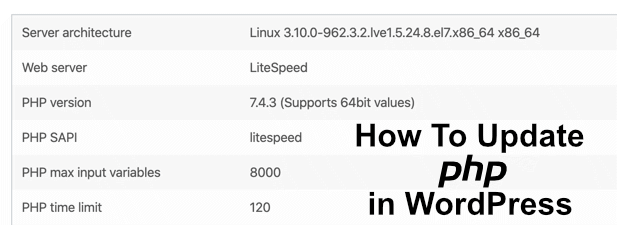
Ellenőrizze a jelenlegi PHP verzióját
Időről időre, a PHP minimálisan támogatott verziója, amelyet a WordPress támogat a változásokkal. A jelenlegi minimális verziót a WordPress webhely -ben ellenőrizheti, de a közzétételtől kezdve a WordPress jelenleg legalább a 7.3-as vagy annál magasabb PHP-t támogatja.
Azonban nem minden webszerver futtatja a PHP 7.3 vagy újabb verziót. A régebbi PHP verziók továbbra is működnek a WordPress-rel, de az újabb témák, beépülő modulok és szolgáltatások megszakítását okozhatja.
Annak érdekében, hogy a megfelelő PHP verziót futtassa, ellenőrizze a WordPress jelenlegi telepítését a WordPress 5.2 és újabb verzióinak Webhelyállapotmenüjében.
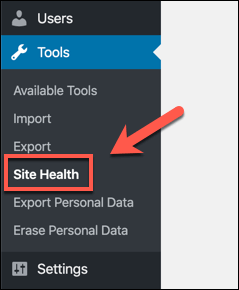
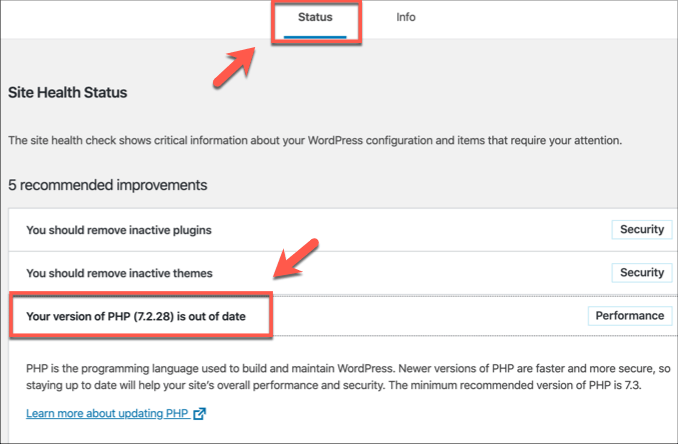
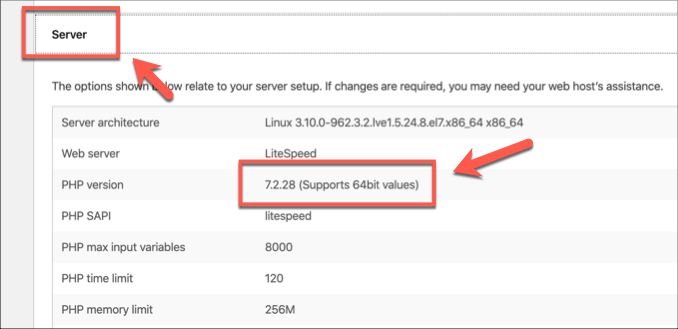
Ön is Ellenőrizze a PHP verzióját külső gyártó pluginekkel, például a PHP kompatibilitás ellenőrző segítségével. Ha a PHP verziója elavult, akkor a lehető leghamarabb frissíteni kell.
In_content_1 all: [300x250] / dfp: [640x360]->A webhelyről készítsen biztonsági másolatot és készüljön fel a frissítésre
Az olyan központi összetevő frissítése, mint például a PHP, megbonthatja a webhelyet. Mielőtt elkezdené a PHP frissítését a WordPress-ben, a legjobban megteheti a készítsen biztonsági másolatot a WordPress webhelyről -ot, és előkészítse először a frissítést.
Először indítson el egy 4és fizikai másolatokat készíthet WordPress fájljairól. Számos WordPress tárhelyszolgáltató beépített biztonsági mentési szolgáltatásokat fog kínálni, amelyekben Ön kihasználhatja a szolgáltatásait, ezért mindenképpen érdeklődjön a webes gazdagépen, ha erről van szó.
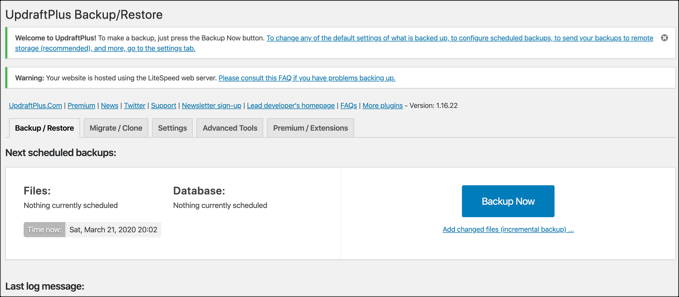
A barkácskártya kiszolgálók esetében már Ön is készen áll - manuálisan kell biztonsági másolatot készítenie. Ha fél a terminál elérésétől, használjon olyan plugint, mint a UpdraftPlus, hogy automatikusan készítsen biztonsági másolatot a WordPress telepítéséről. Az UpdraftPlus tárolhatja a biztonsági mentéseket a kiszolgálón, kihasználva a felhőalapú tárolási szolgáltatásokat, például a Google vagy a Microsoft Azure.
Ha a WordPress webhelyről biztonsági másolat készül, akkor készen áll arra, hogy bevegye a fejét, és megkezdje a PHP frissítését a WordPress.
A PHP verziók átváltása a WordPress-ben a cPanel használatával
Sok webtárhely-szolgáltató használja a cPanel webtárhely vezérlőpanel-rendszerét, hogy ellenőrizze és módosítsa a változtatásokat. a webtárhelyére. Megosztott tárhely esetén, ahol megosztja webhelyét más felhasználókkal, lehet, hogy egyáltalán nem tudja frissíteni a PHP-t a WordPress-ben, de lehet, hogy vált egy újabb verzióra, ha elérhető.
Ha nem, beszéljen közvetlenül a host szolgáltatóval a PHP legújabb verziójára történő frissítéséről. Ha igen, a cPanel gyors és egyszerű módot kínál a kritikus szerver szoftverek, például a PHP újabb verzióinak átváltására.
Mivel a cPanel moduláris, ezek a beállítások a saját cPanel verziójától függően változhatnak.
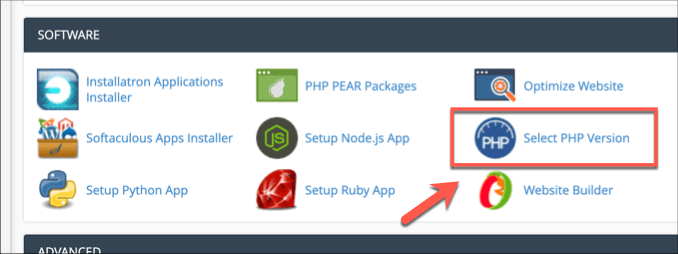
- A PHP választóeszköz lehetővé teszi a szerverén jelenleg használt PHP verzió megváltoztatását. A PHP verziólegördülő menüből válasszon a WordPress által támogatott minimális verzióval (jelenleg PHP 7.3) vagy annál magasabb verziót, majd nyomja meg a Beállítás aktuáliskéntelemet annak alkalmazásához.
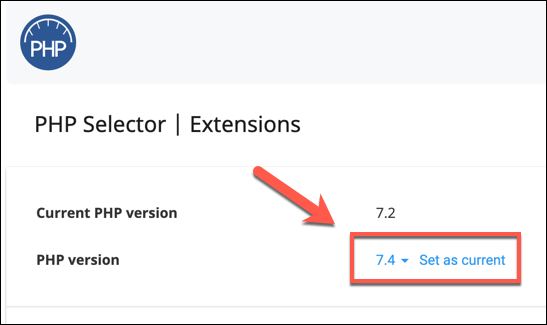
A kiszolgálón futó PHP verziónak azonnal meg kell változnia. Más webgazda vezérlőpanelek léteznek, és támogathatják a hasonló funkciókat - ha nem, és ha közvetlenül hozzáfér a webszerverhez, akkor a PHP-t manuálisan is frissítheti.
A PHP manuális frissítése egy Terminál vagy SSH kapcsolat
Ezt az opciót csak azok a felhasználók használhatják, akik biztonsági másolatot készítettek a webhelyről, és akik jól érezzék magukat egy Linux terminál használatával. A legtöbb webszerver Linuxot futtat, de ha van Windows IIS szervere, akkor a PHP-t a WordPress-ben a Webplatform-telepítő használatával frissítheti.
Mint már említettük, elengedhetetlen, hogy készítsen biztonsági másolatot a WordPress webhelyről, mielőtt elkezdené. Érdemes kipróbálni a WordPress legfrissebb PHP verzióját egy külön kiszolgálón és a telepítés tesztverzióján, hogy a főkiszolgáló frissítése előtt megbizonyosodjon arról, hogy a pluginok, témák és a WordPress általános beállítása megfelelő módon működik-e vele.
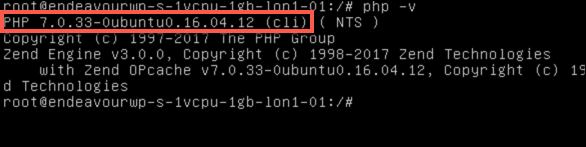
Ez egy harmadik féltől származó lerakatot fog használni a legújabb PHP csomag telepítéséhez, de érdemes lehet letölteni és telepíteni ezt a fájlt manuálisan a PHP webhely könyvtárból. A telepítés után újra futtathatja a php-vszoftvert, hogy ellenőrizze a telepítés sikerességét.
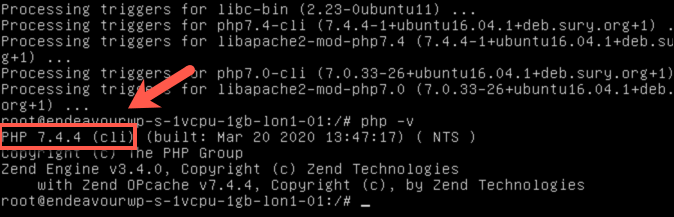
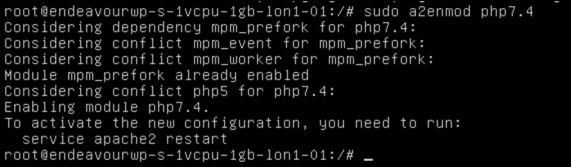
Nem Apache telepítéshez a frissítéshez olvassa el a webszerver szoftver dokumentációját a szerver konfigurálásához használt PHP verziót, valamint további PHP modulok (pluginek) telepítéséhez a PHP verzióhoz.
A PHP frissítése után a webszerver beállításai megváltoztak az új verzióját, és a webszervert újraindítottuk, a WordPress-webhely elkezdi használni.
A WordPress-webhely biztonságának megőrzése
A WordPress a milliók központi eleme webhelyek világszerte, és mint a többi webes rendszergazdának, meg kell tartania p biztonságos a WordPress webhely. Most már tudja, hogyan kell frissíteni a PHP-t a WordPress-ben, teljes biztonsági ellenőrzést kell futtatnia - ha a webhelyén lyukak vannak, előfordulhat, hogy WordPress malware, amelyeket el kell távolítania.
Ha még nem ismeri a WordPress programot, íme néhány nélkülözhetetlen WordPress plugins a webhely gyors és gyors futtatásához. Tudassa velünk a WordPress biztonsági tippeit a megjegyzések szakaszban.